Aktualisiert June 2025 : Beenden Sie diese Fehlermeldungen und beschleunigen Sie Ihr Computersystem mit unserem Optimierungstool. Laden Sie es über diesen Link hier herunter.
- Laden Sie das Reparaturprogramm hier herunter und installieren Sie es.
- Lassen Sie es Ihren Computer scannen.
- Das Tool wird dann Ihren Computer reparieren.
LICEkappe
LICE-Kappe
Wir empfehlen die Verwendung dieses Tools bei verschiedenen PC-Problemen.
Dieses Tool behebt häufige Computerfehler, schützt Sie vor Dateiverlust, Malware, Hardwareausfällen und optimiert Ihren PC für maximale Leistung. Beheben Sie PC-Probleme schnell und verhindern Sie, dass andere mit dieser Software arbeiten:
- Download dieses PC-Reparatur-Tool .
- Klicken Sie auf Scan starten, um Windows-Probleme zu finden, die PC-Probleme verursachen könnten.
- Klicken Sie auf Alle reparieren, um alle Probleme zu beheben.
LICEcap ist eine native Anwendung und für Windows recht einfach und bequem zu bedienen. Es ist in der Lage, eine qualitativ hochwertige Ausgabe zu erzeugen, nicht nur im Sinne von .GIF, sondern unterstützt auch sein eigenes natives Dateiformat, nämlich .LCF. Dieser Dateityp hat ein viel höheres Kompressionsverhältnis als .GIF und erzeugt eine bessere Animationsqualität, d.h. mehr als 256 Farben/Frame! Eine .LCF-Datei erfasst die genauen Zeiteindrücke und kann darüber hinaus in REAPER, einer digitalen Audio-Workstation-Software abgespielt und in ein .GIF- oder ein anderes Videoformat umgewandelt werden.
Betrachten wir nun die einfache 4-Schritte-Anleitung zur Erstellung eines .GIF mit LICEcap:
Installieren Sie LICEcap und starten Sie die Anwendung, um den Prozess zu starten. Öffnen Sie die Anwendung, deren Aktivität Sie erfassen möchten. Wie, in diesem Fall, sein Microsoft Word. Passen Sie anschließend die Bildschirmgröße von LICEcap an den Bereich an, den Sie aufnehmen möchten. 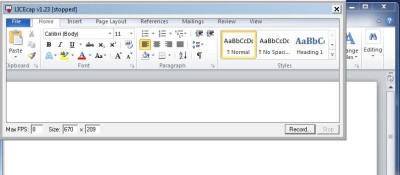 Wenn Sie auf Aufzeichnen klicken, wird ein Bildschirm geöffnet, in dem Sie aufgefordert werden, Details der zu speichernden Datei einzugeben, wie Dateiname, Dateityp, Animationseinstellungen wie Titelrahmen, verstrichene Zeit usw., wie auf dem Bildschirm unten gezeigt. Markieren Sie die für Ihre Datei zutreffende Option und klicken Sie auf Speichern
Wenn Sie auf Aufzeichnen klicken, wird ein Bildschirm geöffnet, in dem Sie aufgefordert werden, Details der zu speichernden Datei einzugeben, wie Dateiname, Dateityp, Animationseinstellungen wie Titelrahmen, verstrichene Zeit usw., wie auf dem Bildschirm unten gezeigt. Markieren Sie die für Ihre Datei zutreffende Option und klicken Sie auf Speichern 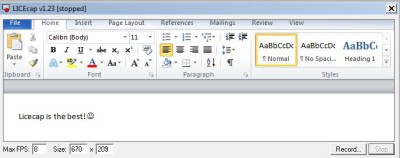
.
Sobald Sie auf Speichern klicken, beginnt LICEcap mit der Aufnahme der Bildschirme. Wie zum Beispiel, ich habe getippt, Licecap ist das Beste! und es wurde von der App erfasst. Klicken Sie abschließend auf Stopp an der Stelle, an der die Animation beendet wird 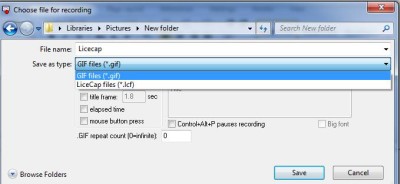
.
LICEcap: Anwendungsmerkmale
- Erfasst und konvertiert direkt in .GIF oder .LCF.
- Es ermöglicht die Aufnahme des Bildschirms auch während der Aufnahme.
- Man kann die Aufnahme auch anhalten und neu starten, mit einer zusätzlichen Möglichkeit, Textnachrichten einzufügen.
- Der Speicherverbrauch Ihres PCs kann durch die Einstellung der maximalen Aufzeichnungs-Bildrate reguliert werden.
- Es zeichnet sogar die Mausdrücke und -freigaben auf, ideal, um eine Anleitung oder ein Tutorial zu erstellen.
- Die während der Aufnahme verstrichene Zeit wird am unteren Bildschirmrand angezeigt.
LICEcap herunterladen
Laden Sie diese wunderbare Anwendung hier herunter und beginnen Sie jetzt mit der Erstellung Ihrer .GIF-Dateien!
Verwandte Themen: GIF-Video-Capture erstellen | Screen To GIF.
EMPFOHLEN: Klicken Sie hier, um Windows-Fehler zu beheben und die Systemleistung zu optimieren
